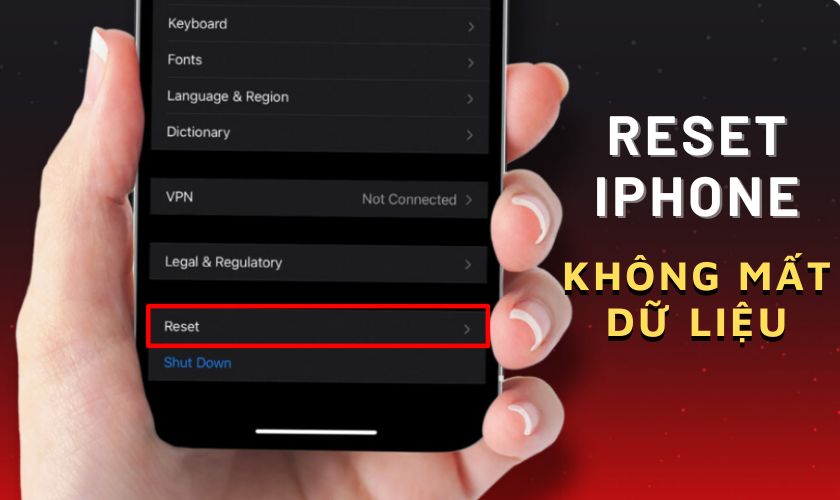Bạn đang xài iPhone? Máy của bạn gặp tình trạng giật lag, bị lỗi sau một thời gian sử dụng? Sau đây, CareS sẽ hướng dẫn bạn 3 cách reset iPhone, khôi phục lại cài đặt gốc cực đơn giản, hiệu quả, khắc phục được tình trạng bạn gặp phải.
1. Reset iPhone là gì? Vì sao cần phải reset iPhone?
Đối với nhiều người thuật ngữ “Reset iPhone” còn khá xa lạ? Vậy reset iPhone để làm gì và tại sao cần phải reset iPhone? Cùng tìm hiểu ngay dưới đây nhé!
1.1 Reset iPhone là gì?
Reset iPhone là thao tác đưa thiết bị iPhone của bạn khôi phục lại cài đặt gốc, trở về thiết lập ban đầu của iPhone. Đây cũng là cách đơn giản và nhanh chóng để đưa máy của bạn về mặc định.

1.2 Vì sao phải khôi phục lại iPhone?
Sau một thời gian sử dụng, máy của bạn sẽ gặp một số tình trạng như: giật lag, bị lỗi, đầy bộ nhớ do lưu trữ quá nhiều ứng dụng, dữ liệu bên ngoài vào máy. Việc này sẽ làm bạn trở nên khó khăn và bất tiện khi sử dụng. Chính bởi lẽ đó, reset iPhone sẽ giúp bạn cải thiện tốc độ hệ thống, khắc phục một số lỗi, đưa thiết bị của bạn hoạt động mượt mà, trơn tru hơn.
Ngoài ra, đối với những bạn muốn mua máy cũ thì thao tác reset iPhone là hết sức cần thiết. Việc thực hiện thủ thuật reset iPhone sẽ giúp bạn phát hiện được điện thoại mình mua về có bị dính iCloud ẩn không. Vì vậy, reset iPhone là việc làm cần thiết khi bạn quyết định lựa chọn mua 1 chiếc máy cũ.

Tóm lại, reset iPhone sẽ giúp máy của bạn thoát khỏi tình trạng máy chậm và trở nên mượt mà, trơn tru hơn. Dưới đây là 3 cách reset iPhone nhưng không làm mất dữ liệu của bạn, cùng tham khảo nhé!
2. Hướng dẫn reset iPhone trên điện thoại nhanh nhất
Hướng dẫn nhanh:
- Vào Cài đặt (Settings) > Chọn Cài đặt chung (General).
- Chọn Chuyển hoặc đặt lại phía cuối màn hình > Chọn Đặt lại.
- Chọn dòng Đặt lại tất cả cài đặt > Nhập mật mã điện thoại.
- Nhấn chọn Đặt lại tất cả cài đặt để xác nhận reset máy.
Hướng dẫn chi tiết:
Bước 1: Cách reset iPhone ở phương pháp này, trước hết, bạn vào mục Cài đặt (Settings). Rồi bấm chọn Cài đặt chung (General) để bắt đầu thiết lập thủ thuật reset iPhone.
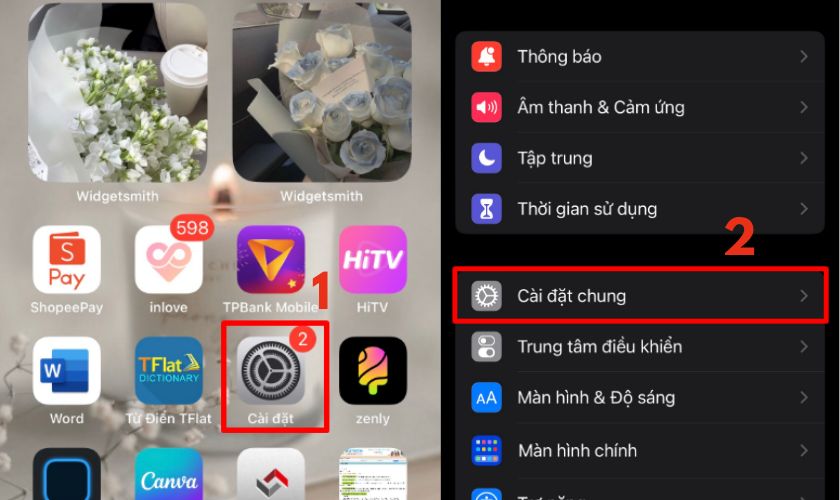
Bước 2: Tiếp theo, bạn thực hiện thao tác vuốt màn hình xuống cuối trang chọn vào mục Chuyển hoặc đặt lại iPhone. Lúc này, ở cuối màn hình có 2 sự lựa chọn cho bạn là Đặt lại và Xóa tất cả nội dung và cài đặt.
Trường hợp bạn muốn reset nhưng vẫn giữ lại dữ liệu thì nhấn chọn Đặt lại. Ngược lại, chọn vào mục Xóa tất cả nội dung và cài đặt. Ở đây bọn mình sẽ hướng dẫn bạn cách reset iPhone nhưng không bị mất dữ liệu nên sẽ vào Đặt lại.
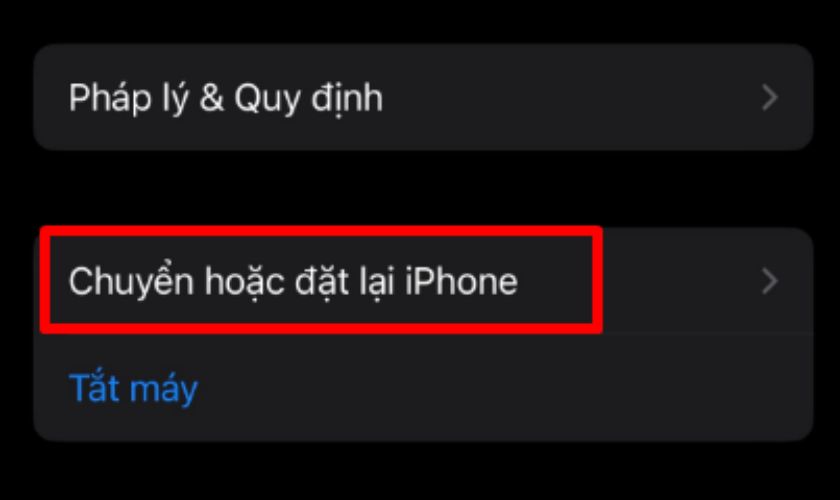
Bước 3: Màn hình sẽ sổ ra cho các bạn những tùy chọn khác nhau. Bạn sẽ nhấn chọn Đặt lại tất cả cài đặt ở dòng đầu tiên. Lúc này, iPhone sẽ yêu cầu bạn điền mật mã điện thoại nên bạn hãy nhập mật mã để xác nhận.
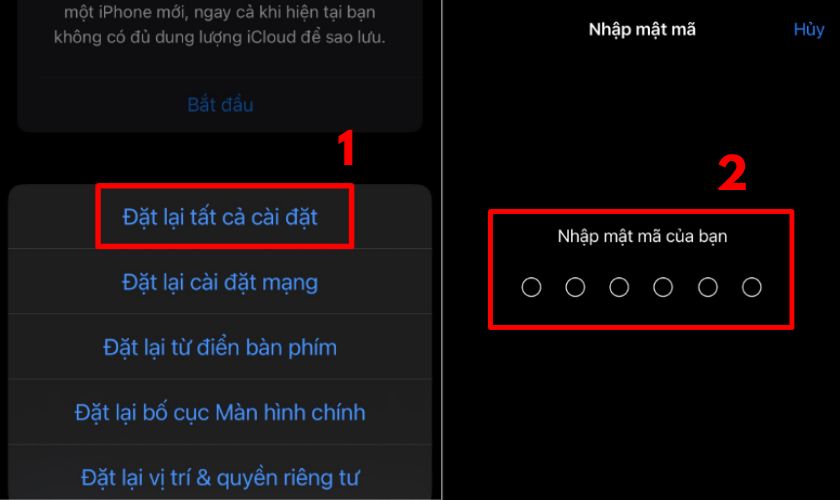
Bước 4: Nhấn chọn Đặt lại tất cả cài đặt để hoàn tất reset iPhone.
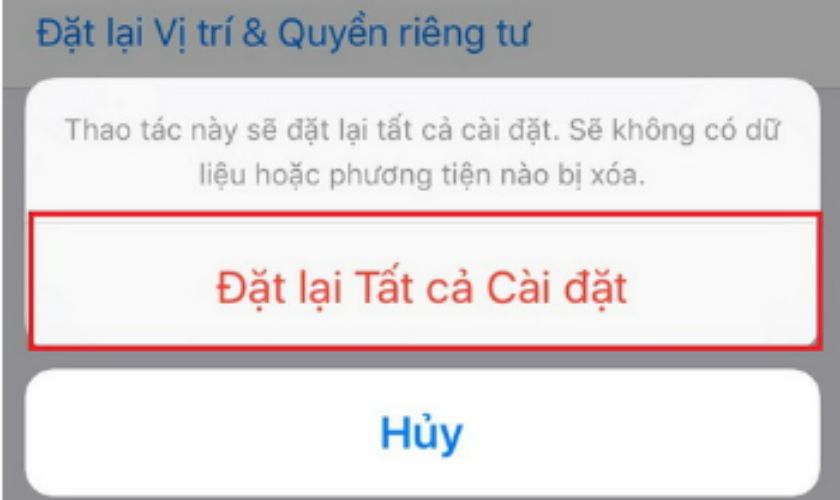
Từ những bước trên, bạn đã thành công reset iPhone và đặt lại một phần trong máy.
3. Cách khôi phục cài đặt gốc iPhone bằng iTunes
Đối với cách reset iPhone ở phương pháp này, trước khi thực hiện khôi phục cài đặt gốc bằng iTunes, bạn cần lưu ý những điều sau đây:
- Tắt chế độ Find My iPhone: Để tiến trình được diễn ra bạn bắt buộc phải tắt chế độ Tìm thiết bị iPhone.
- Đưa thiết bị về chế độ DFU: Để tiết kiệm thời gian mà đảm bảo diễn ra thành công 100% bạn nên chuyển về chế độ DFU trước khi thực hiện restore.
Hướng dẫn nhanh:
- Tải và mở iTunes lên.
- Liên kết với iPhone thông qua cáp sạc điện thoại.
- Mở ứng dụng iTunes trên máy tính, bấm vào biểu tượng điện thoại.
- Chọn Tóm tắt (Summary) > tại mục Automatically Back Up, chọn iCloud hoặc This Computer > Bên phải chọn Back Up Now.
Hướng dẫn chi tiết:
Bước 1: Mở phần mềm iTunes trên máy tính lên. Nếu bạn chưa cài đặt phần mềm thì bấm vào https://www.apple.com/vn/itunes/ để tải về máy.
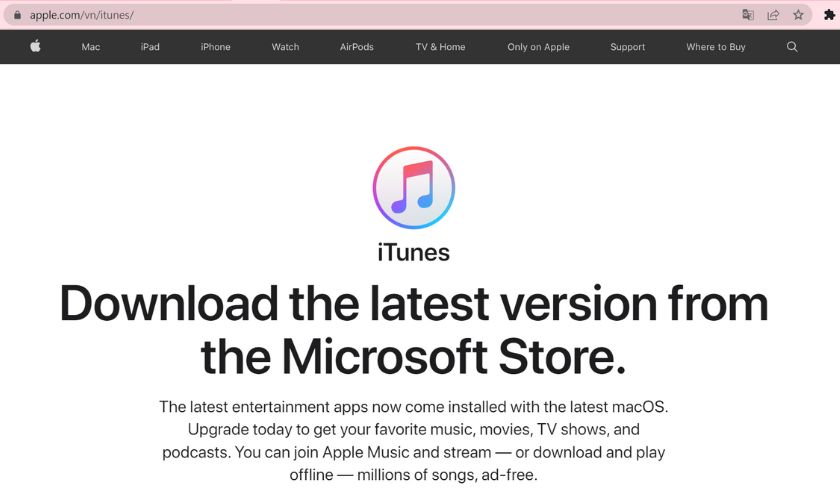
Bước 2: Liên kết máy tính với iPhone của bạn bằng cáp sạc điện thoại. Tại đây, có một số lưu ý dành cho các bạn:
- Nếu iPhone của bạn có cổng Lightning và máy tính có cổng USB, bạn hãy sử dụng cáp sạc Lightning.
- Nếu iPhone của bạn có cổng Lightning và laptop có cổng USB Type-C, bạn dùng cáp USB Type C – Lightning.
Ngoài ra, bạn còn có thể sử dụng cáp chuyển đổi nếu không có dây cáp tương ứng.

Bước 3: Sau khi kết nối thành công, bạn mở ứng dụng iTunes trên máy tính, click vào biểu tượng điện thoại trên màn hình.
Bước 4: Lúc này, trên màn hình máy tính sẽ hiện 1 cửa sổ. Bên tay trái, ở mục Cài đặt (Settings), bạn click chọn vào Tóm tắt (Summary). Tại mục Automatically Back Up, click chọn iCloud hoặc This Computer. Sau đó, nhìn bên cạnh tại mục Manually Back Up and Restore, bạn nhấn vào Back Up Now.
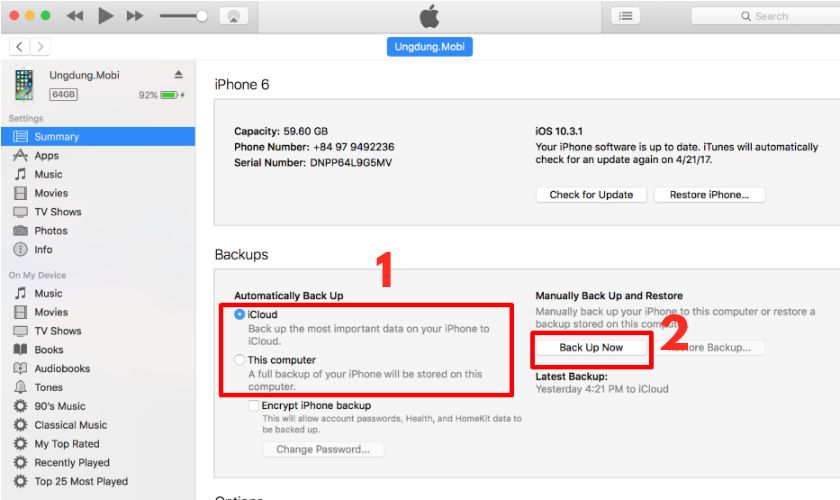
4. Reset lại iPhone bằng cách khôi phục dữ liệu sao lưu
Hướng dẫn nhanh:
Vào ứng dụng Cài đặt > Kết nối vào mạng WiFi > Quay lại Cài đặt.
- Đăng nhập tài khoản Apple ID > chọn iCloud.
- Chọn Sao lưu iCloud > Bật thanh ngang để kích hoạt.
- Tiếp theo nhấn Sao lưu bây giờ để tiến hành sao lưu > Quay về mục Cài đặt > chọn Cài đặt chung.
- Kéo xuống chọn Chuyển hoặc đặt lại iPhone > Nhấn chọn Xóa tất cả nội dung và cài đặt.
- Tiến hành nhập mật mã iPhone > Chọn Xóa iPhone để xác nhận reset máy.
Hướng dẫn cách reset iPhone chi tiết:
Bước 1: Vào mục Cài đặt, kết nối điện thoại của bạn với mạng WiFi để tiến hành tải bản sao lưu lên iCloud và khôi phục lại cài đặt gốc cho máy.
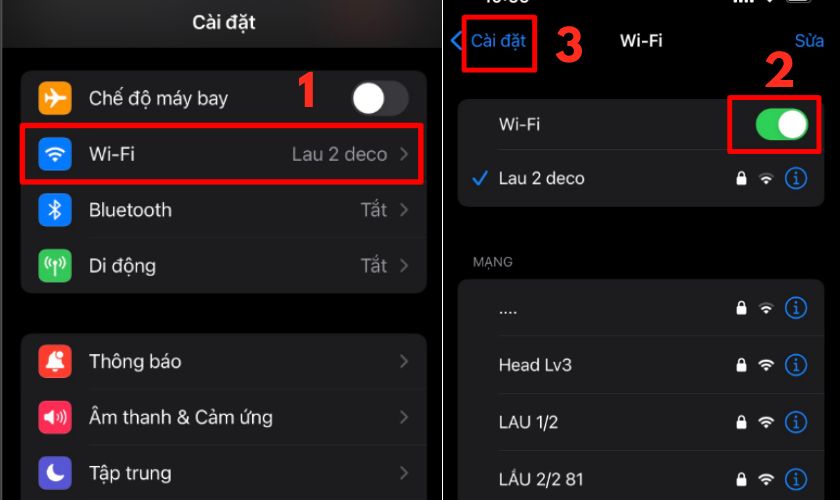
Bước 2: Đăng nhập vào tài khoản Apple ID mà bạn muốn thực hiện sao lưu. Tiếp đến, chọn vào mục iCloud.
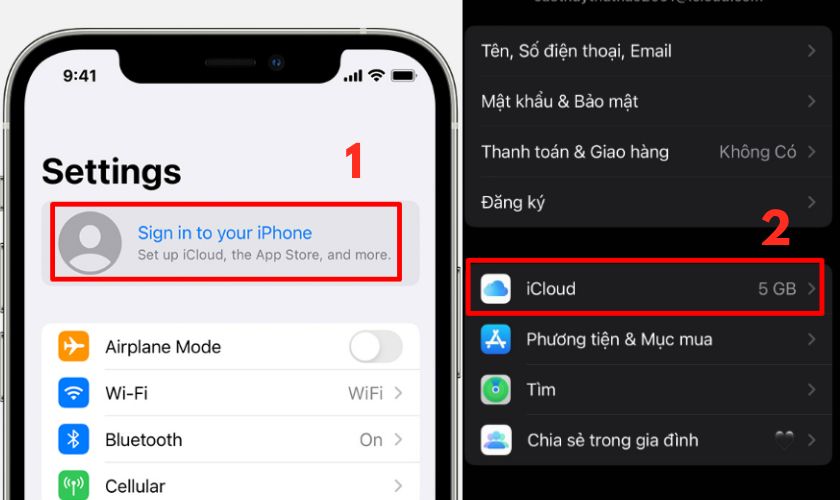
Bước 3: Tại cuối màn hình sẽ hiển thị mục Sao lưu iCloud, các bạn nhấn chọn vào đấy. Lúc này, ngay dòng Sao lưu iPhone này, bạn nhấn gạt chọn vào thanh bên phải sao cho thanh chuyển sang màu xanh.
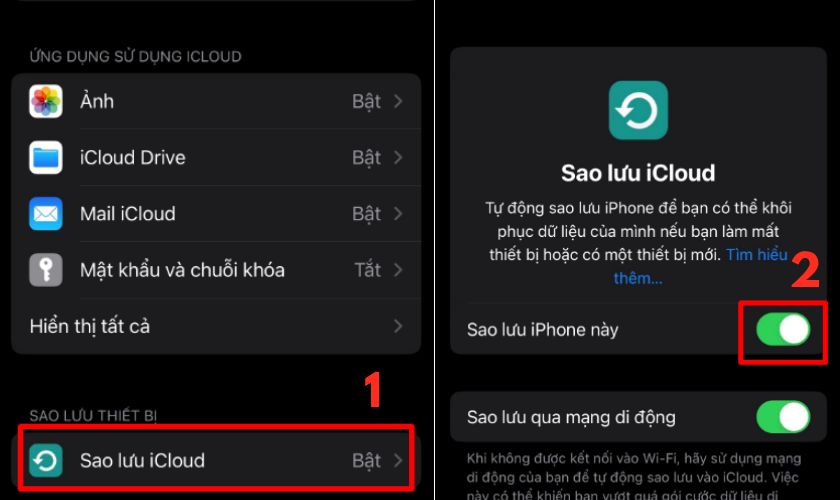
Bước 4: Nhấn vào Sao lưu bây giờ và đợi một lúc để iPhone tiến hành sao lưu. Sau khi sao lưu xong, bạn nhấn mũi tên trên cùng để quay về mục Cài đặt. Nhấn chọn Cài đặt chung để bắt đầu chuyển sang bước thiết lập reset iPhone.
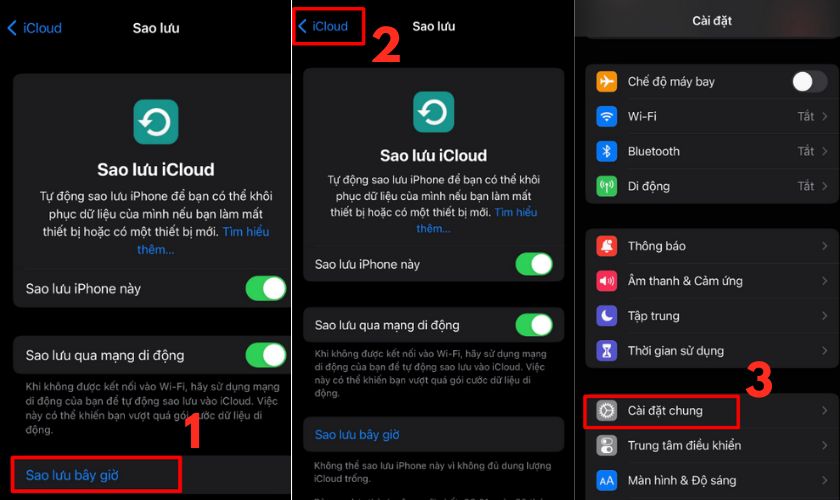
Bước 5: Lướt xuống cuối màn hình, chọn Chuyển hoặc đặt lại iPhone. Lúc này, thay vì nhấn Đặt lại như cách đầu tiên, bạn sẽ nhấn chọn Xóa tất cả nội dung và cài đặt.
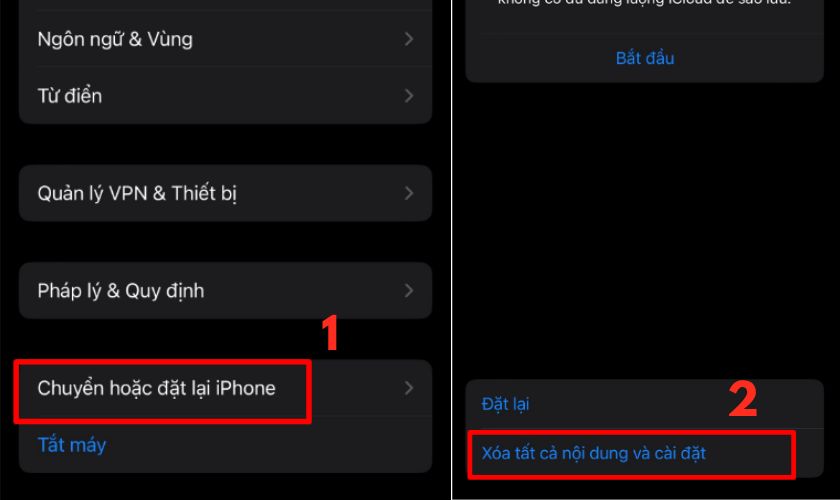
Bước 6: Tương tự như cách đầu tiên, bạn vẫn sẽ Nhập mật mã và cuối cùng là nhấn Xóa iPhone để hoàn tất cách reset iPhone.
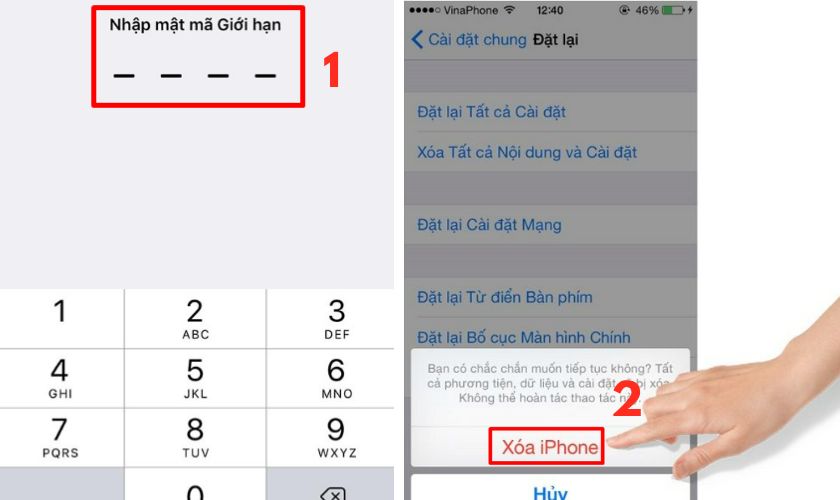
Như vậy, với các cách reset lại iPhone, khôi phục lại cài đặt gốc mà trung tâm bảo hành Apple – CareS đã chia sẻ với bạn. Hy vọng sẽ giúp ích cho bạn trong việc đưa điện thoại về trạng thái ổn định, hoạt động mượt mà hơn một cách hiệu quả.
Xem thêm các bài viết thủ thật iPhone/iPad hay tại chuyên mục Tin Tức CareS ASP!